

|
Windows 10是美国微软公司研发的跨平台及设备应用的操作系统。是微软发布的最后一个独立Windows版本。Windows 10共有7个发行版本,分别面向不同用户和设备。2014年10月1日,微软在旧金山召开新品发布会,对外展示了新一代Windows操作系统,将它命名为“Windows 10”,新系统的名称跳过了这个数字“9”。截止至2018年3月7日,Windows 10正式版已更新至秋季创意者10.0.16299.309版本,预览版已更新至春季创意者10.0.17120版本 win10是微软研发的window电脑操作系统,也是微软推出的最后一代独立版本的windows系统,有些朋友觉得win10的快速启动功能很鸡肋,下面小编就来说说关闭方法。 很多朋友刚使用win10的时候觉得win10很难用,这是因为没有熟悉win10不知道win10系统设置的方法,今天小编就来跟大家说说win10关闭系统快速启动的设置方法。 win10快速启动关闭方法 1.进入win10系统,鼠标点击开始按钮,选择“设置”功能打开。 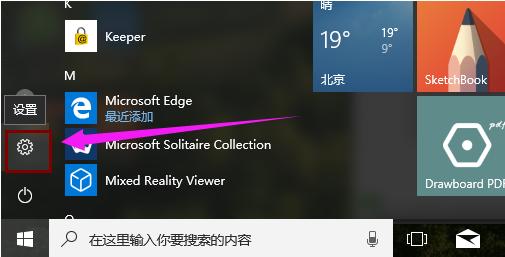 快速启动示例1 2.在windows设置界面中点击“系统”,进入下一步。 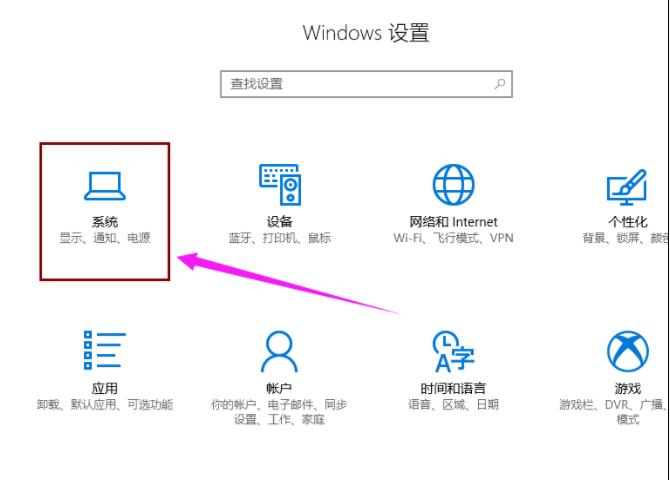 快速启动示例2 3.接着在左侧选项中点击“电源和睡眠”,然后再点击右侧的“其他电源设置”选项。 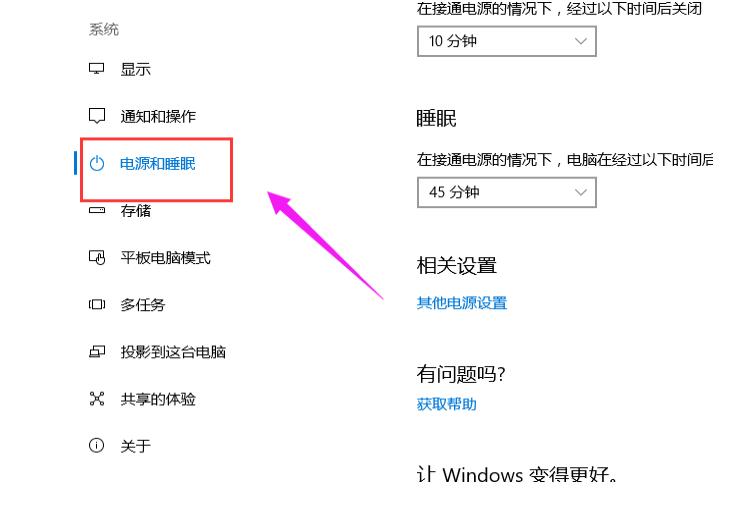 快速启动示例3 4.在新出现的界面左侧点击“选择电源按钮的功能”打开。 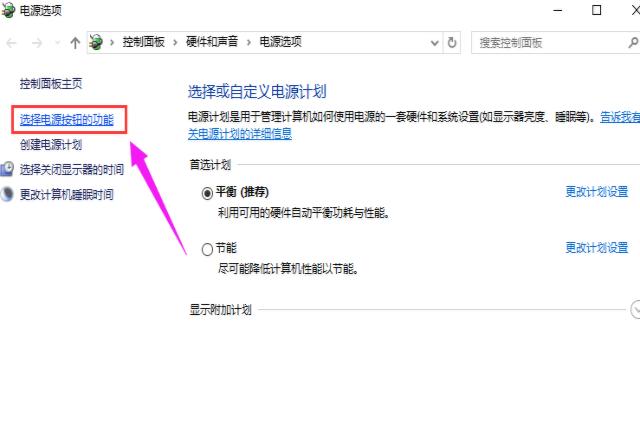 系统设置示例4 5.接着点击“更改当前不可用的设置”,进入下一步。 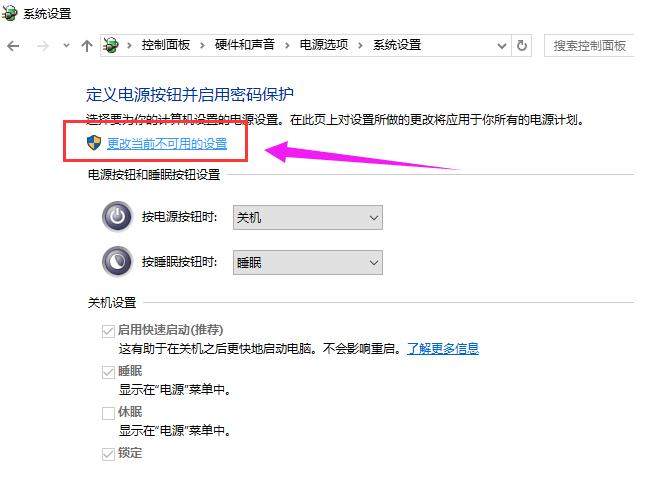 系统设置示例5 6.把“启用快速启动”选项前面的勾去除,点击“保存修改”即可。  win10示例6 以上就是win10快速启动关闭方法了,希望对您有帮助。 Windows 10系统成为了智能手机、PC、平板、Xbox One、物联网和其他各种办公设备的心脏,使设备之间提供无缝的操作体验。 |
温馨提示:喜欢本站的话,请收藏一下本站!